Kako dokazati besedilo v tujem jeziku v Wordu 2016

V interesu kozmopolitizma vam Word 2016 omogoča delo s tujimi jeziki. Naučite se, kako vnesti in urediti besedilo v tujem jeziku, ter preveriti črkovanje in slovnico.
Ne samo, da lahko dodate vrstice in stolpce na katero koli od štirih strani tabele Word 2016, nove vrstice in stolpce lahko stisnete v tabelo. Skrivnost je, da kliknete zavihek Postavitev orodij za tabele. V skupini Vrstice in stolpci uporabite gumbe Vstavi, da dodate nove vrstice in stolpce.
Če želite odstraniti vrstico ali stolpec, kliknite, da postavite miško, nato pa kliknite zavihek Postavitev orodij za tabele. V skupini Vrstice in stolpci izberite ustrezen ukaz v meniju gumba Izbriši.
Vrstice in stolpci so dodani glede na položaj kazalca vstavljanja: najprej kliknite, da izberete celico, nato pa izberite ustrezen ukaz Vstavi, da dodate vrstico ali stolpec glede na to celico.
Izberite vrstico ali stolpec, preden izberete ukaz Izbriši, da zagotovite, da je ustrezna vrstica ali stolpec odstranjen.
Ko izberete ukaz Izbriši→Izbriši celice, se prikaže pogovorno okno z vprašanjem, kaj storiti z drugimi celicami v vrstici ali stolpcu: Premaknite jih navzgor ali v levo.
Način dodajanja nove vrstice z miško je, da postavite kazalec miške izven levega roba tabele. Prikaže se gumb + (plus), kot je prikazano tukaj. Kliknite ta gumb, da vstavite novo vrstico.

Podobno, če postavite kazalec miške na zgornji rob tabele, kliknite gumb + (plus), prikazan tukaj, da vstavite nov stolpec.
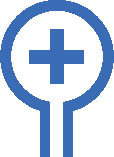
V interesu kozmopolitizma vam Word 2016 omogoča delo s tujimi jeziki. Naučite se, kako vnesti in urediti besedilo v tujem jeziku, ter preveriti črkovanje in slovnico.
Učinkovito filtriranje in razvrščanje podatkov v vrtilni tabeli Excel 2019 za boljša poročila. Dosežite hitrejše analize z našimi namigi in triki!
Reševalec v Excelu je močno orodje za optimizacijo, ki lahko naleti na težave. Razumevanje sporočil o napakah reševalca vam lahko pomaga rešiti težave in optimizirati vaše matematične modele.
Odkrijte različne <strong>teme PowerPoint 2019</strong> in kako jih lahko uporabite za izboljšanje vaših predstavitev. Izberite najboljšo temo za vaše diapozitive.
Nekateri statistični ukrepi v Excelu so lahko zelo zmedeni, vendar so funkcije hi-kvadrat res praktične. Preberite vse opise funkcij hi-kvadrat za bolje razumevanje statističnih orodij.
V tem članku se naučite, kako dodati <strong>obrobo strani</strong> v Word 2013, vključno z različnimi slogi in tehnikami za izboljšanje videza vaših dokumentov.
Ni vam treba omejiti uporabe urejevalnika besedil na delo z enim samim dokumentom. Učinkovito delajte z več dokumenti v Wordu 2013.
Sodelovanje pri predstavitvi, ustvarjeni v PowerPointu 2013, je lahko tako preprosto kot dodajanje komentarjev. Odkrijte, kako učinkovito uporabljati komentarje za izboljšanje vaših predstavitev.
Ugotovite, kako prilagoditi nastavitve preverjanja črkovanja in slovnice v Wordu 2016, da izboljšate svoje jezikovne sposobnosti.
PowerPoint 2013 vam ponuja različne načine za izvedbo predstavitve, vključno s tiskanjem izročkov. Izročki so ključnega pomena za izboljšanje vaše predstavitve.




